La última subsección de la sección Aspecto nos permitirá ajustar muchos elementos visuales de nuestro entorno de trabajo. Bienvenidos a la entrada dedicada a la ventana de Estilo de aplicaciones de Plasma 5. Recuerda que estas entradas se engloban dentro de la serie de artículos de iniciación a Plasma 5. Si quieres tener el guión de esta serie de artículos te recomiendo leer Preferencias del Sistema de Plasma 5 – Introducción.
Estilo de aplicaciones de Plasma 5
A lo largo de la serie sobre la sección Aspecto hemos visto como gestionar los temas de Plasma, los cursores y la pantalla de bienvenida, como administrar los colores, como instalar nuevos temas de iconos y como personalizar las fuentes de nuestro sistema.
Llegamos al final con la subsección Estilo de Aplicaciones, la cual nos permitirá cambiar cosas como las barras de desplazamiento, las pestaña o los cuadros de selección.
Para llegar a la gestión de Estilo de Aplicaciones primero debemos acceder a las Preferencias del Sistema, y lo haremos iniciando el Lanzador de aplicaciones (del icono que tenemos en la parte inferior izquierda de nuestra pantalla) y buscar la aplicación Preferencias del Sistema.
Nos aparecerá una ventana como la siguiente y que nos divide en diferentes secciones las opciones de configuración y personalización:
Estilo de los elementos gráficos
Al abrir la subsección nos encontramos con tres módulos que a su vez tendrán algunas pestañas. El primero de ellos es Estilo de los elementos gráficos que gestiona el tema principal que tiene aplicado nuestro entorno Plasma 5, así como la posibilidad de cambiarlo.
La primera pestaña contiene un menú desplegable que nos informa del estilo aplicado y los temas disponibles. Mi openSUSE Leap 42.1 me ofrece cuatro por defecto (Brisa, Estilo GTK+, Fusion y MS Windows 9x).



Además se seleccionamos Brisa, tendremos activado el botón de Configurar que nos permitirá ajustar todavía más las opciones de personalización como animaciones, marcos para ayudar a anclar ventanas flotantes, etc.

En la parte inferior de esta ventana nos aparece una vista previa del estilo seleccionado.
La segunda pestaña de este módulo sirve para los ajustes finos comunes a todos los temas. De esta forma podemos seleccionar si queremos mostrar iconos en botones o en menús, o si queremos textos (y de que forma) en las barras herramientas.

Decoración de ventanas
El siguiente módulo llamado Decoración de ventanas sirve para ajustar el aspecto visual de las mismas en la primera pestaña, y para administrar los botones de las ventanas en la segunda.

Centrándonos en la la primera pestaña observamos que se nos muestra, un campo para filtrar las decoraciones de las ventanas, el típico botón para obtener nuevas decoraciones, los temas para ventanas disponibles en forma de vista previa y un pequeño botón al lado de cada tema para personalizar todavía más los mismos.
Las opciones de configuración de cada tema varían según los mismos pudiendo pasar de ser simples, como en el caso de Plastik, a muy complejas como en el caso de Brisa donde podemos controlar animaciones, sombras, alineamientos, etc.


Para finalizar esta pestaña nos encontramos con la opción del tamaño del borde que puede ser configurado de pequeño a gigantesco.

Como ya hemos dicho, la segunda pestaña de este módulo nos permitirá realizar varias acciones. La primera nos permite cerrar las ventana al hacer doble clic con el botón de menú (aunque he de reconocer que no he conseguido que funcione). Pero esta no es la opción más espectacular porque en la zona inferior podremos tanto añadir o eliminar botones de las ventanas como elegir la posición de los mismos. Todo ello pinchando y arrastrando. Realmente asombroso.
Estilo de aplicaciones de GNOME (GTK)
Llegamos al tercer módulo, el cual está dedicado al aspecto visual de las aplicaciones que utilizan GTK, por tanto sus cambios solo se veran en aplicaciones que utilicen estas librerías como Gimp, Inkscape o LibreOffice.

Lo que este módulo nos permite seleccionar el tema para dichas aplicaciones, su comportamiento y el tema de sus iconos. Si tenemos Brisa (o Breeze) en cada una de las selecciones tendremos el aspecto visual de dichas aplicaciones muy integrado en nuestro escritorio Plasma 5.
Con este artículo damos por cerrada la sección Aspecto de las Preferencias del Sistema de Plasma 5 a lo largo del cual hemos comprobado las infinitas posibilidades de personalización de nuestro escritorio.

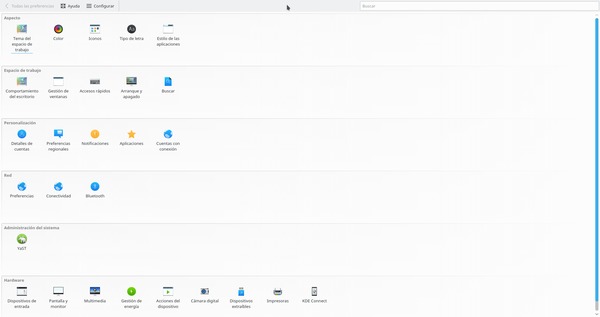
buen trabajo con los tuturiales
Jeg heller er ikke noen tilhenger av Erlend Loe, men etter innlegget ditt måtte jeg bare få med meg denne.Og ja, jeg fikk meg en skikkelig god latter!
KALO MAU CARI DATA RASIO DIVIDEN YIELD,PAYOUT RATIO, EPS,PER,PBV,ROE KHUSUS PERUSAHAAN MANUFAKTUR YG DI BEI TAHUN 2011 YG LGKP ADA NGGAK?? KALO BELI GITU ICMD KIRA2 BRP?